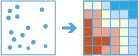ホット スポットの検索 (Find Hot Spots)
[ホット スポット分析 (Find Hot Spots)] ツールは、データの空間パターンに、統計的に有意なクラスターが存在するかどうかを判定します。
- ポイント データ (犯罪事件、樹木、または交通事故) が実際にクラスター化されているか。どのようにすれば確認できるか?
- 統計的に有意なホット スポットを本当に発見したか?あるいは、シンボルを変更したら、マップから得られる情報は変化するか?
空間パターンは、ランダムであっても一定のクラスターを示します。さらに、人間の目と脳は、パターンが存在しなくても見つけようとする性質があります。したがって、そのようにして得られたデータのパターンは、実際に空間プロセスを経て得られた結果なのか、偶然得られた結果に過ぎないのかを判別するのが困難な場合があります。このため、研究者やアナリストは、空間パターンを定量化するためにホット スポット分析 (Getis-Ord Gi*) のような統計手法を使用します。データ内から検出された統計的に有意なクラスターは、有益な情報です。クラスターが発生する位置と時期がわかると、調べているパターンを発展させるプロセスの重要な手掛かりになります。たとえば、空き巣がある特定の近隣地区で一貫して高いという情報は、効果的な防止策を作ったり、貴重な警察のリソースを割り当てたり、地区を監視するプログラムを開始したり、徹底的な犯罪調査の根拠にしたり、参考人を特定したりする必要がある場合に重要な情報になります。
ホット スポット計算の対象となるレイヤーの選択
ホット スポットとコールド スポットを検索するポイント レイヤー。
この解析はビンを使用し、投影座標系が必要です。 [分析環境] で [処理に使用する座標系] を設定できます。処理に使用する座標系が投影座標系に設定されていない場合、 [分析の実行] を行うときに設定するようにプロンプトが表示されます。
マップからレイヤーを選択できるだけでなく、ドロップダウン リストの下部にある [解析レイヤーの選択] を選択し、ビッグ データ ファイル共有データセットまたはフィーチャ レイヤーのコンテンツを参照して選択することもできます。
高い/低い値のクラスターを検索
この解析では、「高い/低い値のクラスターは空間的にどの場所にあるか」という質問に答えることができます。
データがポイントの場合に、 [ポイント数] を選択すると、このツールは「ポイントが予想外にクラスター化されている場所や分散している場所はどこか」という質問に答えるために、ポイント フィーチャの空間分布を評価します。
フィールドを選択すると、このツールは「高い値と低い値がクラスター化している場所はどこか」という質問に答えるために、各フィーチャに関連付けられた値の空間分布を評価します。
集約するビンのサイズを選択
入力ポイントの解析に使用する四角形のビンを生成するための距離。
時間ステップを使用してホット スポットを検索 (オプション)
ポイント レイヤーで時間が有効になっており、時間のタイプが即時の場合は、時間ステップを使用して解析することができます。
時間ステップの間隔
時間ステップの生成に使用する時間間隔。時間を入力データの開始時刻または終了時刻に合わせて調整するか、指定の基準時間に合わせて調整することができます。
時間ステップの間隔
時間ステップの生成に使用する時間間隔。時間を入力データの開始時刻または終了時刻に合わせて調整するか、指定の基準時間に合わせて調整することができます。
時間ステップの調整方法を選択
時間ステップの調整方法。時間ステップを調整するには、次の 3 つの方法があります。
- 開始時間 - 時間ステップは最初のフィーチャの時間に合わせて調整されます。
- 終了時間 - 時間ステップは最後のフィーチャの時間に合わせて調整されます。
- 基準時間 - 時間ステップは指定の時間に合わせて調整されます。
時間ステップを調整する基準時間
時間ステップの調整に使用する日付と時刻。
ホット スポットを計算する近傍サイズを選択
ホット スポットの計算に使用する近傍範囲を決定するための距離。各ビンに少なくとも 1 つの近傍が存在するように、近傍範囲はビンのサイズよりも大きくする必要があります。各ビンが解析され、近傍ビンと比較されます。
SpatialReference (wkid)
これは、プレリリース版での一時的なパラメーターで、処理対象の空間参照を設定します。多くのビッグ データ ツールでは、投影座標系を処理対象の空間参照として使用する必要があります。デフォルトでは、このツールで入力座標系が使用されます。地理座標系を使用すると、このツールは正常に実行されません。投影座標系を設定するには、WKID を入力します。たとえば、 [Web メルカトル図法] は「 3857」と入力します。
結果の保存先となる ArcGIS Data Store の選択
GeoAnalytics の結果はデータ ストアに保存され、フィーチャ レイヤーとして Portal for ArcGIS に公開されます。 多くの場合、結果はビッグ データ ストアに保存され、これがデフォルトとなっています。結果をリレーショナル データ ストアに保存したほうがよい場合もあります。 結果をリレーショナル データ ストアに保存する理由は以下のとおりです。
- 結果をポータル間のコラボレーションにおいて使用できます。
- 結果との同期機能を有効化することができます。
GeoAnalytics の結果が増加すると予想されており、大量のデータを処理するビッグ データ ストアの機能を利用したい場合には、リレーショナル データ ストアを使用すべきではありません。
結果レイヤー名
作成されるレイヤーの名前。 ArcGIS Data Store に書き込んでいる場合、結果は [マイ コンテンツ] に保存され、マップに追加されます。ビッグ データ ファイル共有に書き込んでいる場合、結果はビッグ データ ファイル共有に格納され、そのマニフェストに追加されます。この場合、結果はマップに追加されません。 デフォルトの名前は、ツール名と入力レイヤー名に基づいて設定されます。レイヤーがすでに存在する場合、このツールは正常に実行されません。
この結果レイヤーは、高い値と低い値またはポイント数の統計的に有意なクラスターを示します。結果レイヤーの名前がすでに存在する場合、結果の名前を変更するよう求められます。
[出力の保存場所] ドロップダウン ボックスを使用して ArcGIS Data Store (リレーショナル データ ストアまたはビッグ データ ストア) に書き込むときは、結果が保存される [マイ コンテンツ] 内のフォルダーの名前を指定できます。